filmov
tv
Полный обзор диалога 'Настройки' в программе 'NVDA'!
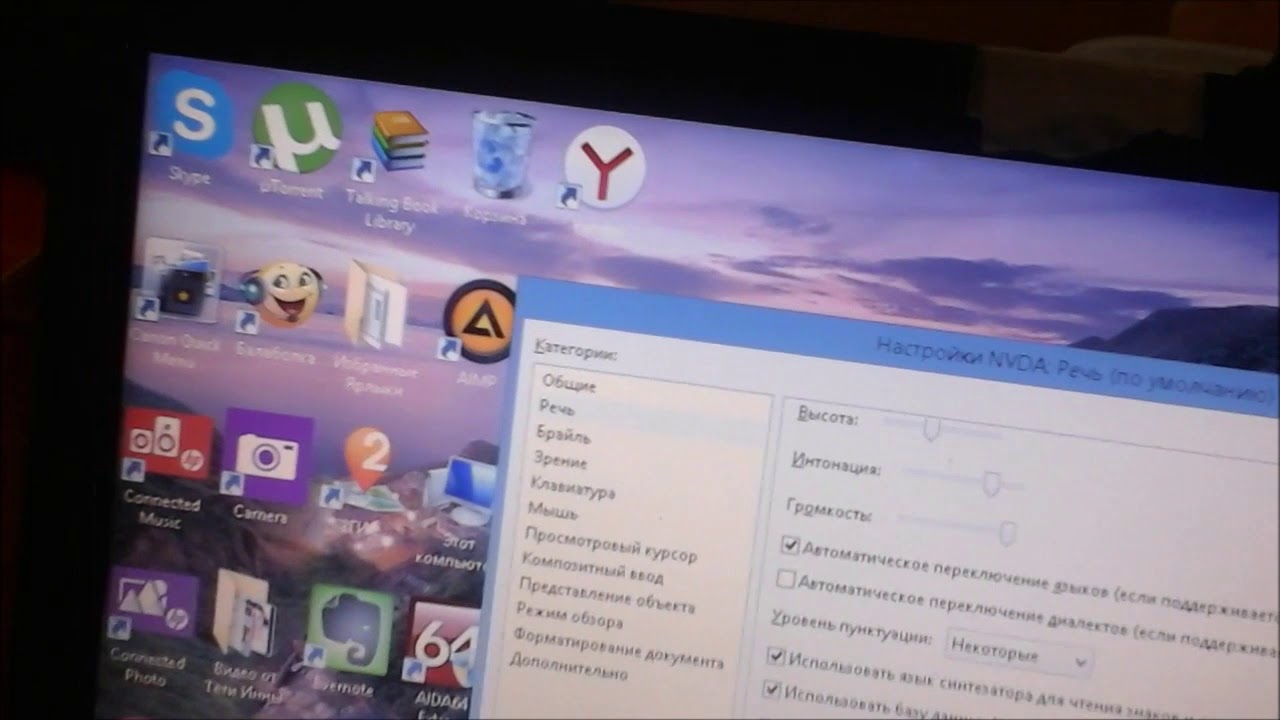
Показать описание
Всем привет! В сегодняшнем видео я проведу полный обзор диалога "Настройки" в программе "NVDA".
Этот диалог состоит из 12 вкладок: "Общие", "Речь", "Брайль", "Зрение", "Клавиатура", "Мышь", "Просмотровый курсор", "Композитный ввод", "Представление объекта", "Режим обзора", "Форматирование документа" и "Дополнительно".
В данном видео я проведу обзор всех этих вкладок и досконально объясню их параметры. А чтобы вам было удобнее смотреть это видео и не приходилось перематывать его в поисках информации я размещу тайм-коды.
Тайм-код - это ссылка на момент воспроизведения мультимедиа, позволяющая переключиться на тот или иной момент записи. Например: я установлю тайм-код на 30 минут и 15 секунд, а вы при нажатии на эту ссылку автоматически перенесётесь к тридцати минутам и пятнадцати секундам записи. Согласитесь, это удобнее, чем мотать запись в поисках важной для вас информации, или прослушивать её целиком!
Ещё важный момент: я попрошу вас объяснить мне некоторые понятия в комментариях, если, конечно, вы знаете о них. Эти понятия, в большинстве своём, связаны с брайлевскими дисплеями: "Брайлевская таблица ввода", "Брайлевская таблица вывода", "Привязка Брайля", ну и т.д. Просто у меня нет брайлевского дисплея, да и он очень и очень дорогой!
Как открыть диалог "Настройки" в программе "NVDA"?
1. Запустите программу "NVDA". Для этого нажмите сочетание клавиш "CTRL +Alt +N" (на русской раскладке - "CTRL +Alt +Т"). Если программа "NVDA" уже запущена, то пропустите этот шаг.
2. Вызовите "Меню "NVDA"". Для этого нажмите сочетание клавиш "NVDA +N" (На русской раскладке - "NVDA +Т").
Примечание: клавишей "NVDA" может быть одна из трёх клавиш: "Capslok", "Insert" и "Insert на цифровом блоке клавиатуры". Настроить клавишу "NVDA" можно из диалога "Настройки". Чтобы его вызвать, вам нужно войти в "Шеврон уведомлений", найти кнопку "NVDA" и нажать на неё сочетанием клавиш "Shift +F10", чтобы открылось "Меню "NVDA"". Далее, найти стрелками вверх и вниз подменю "Параметры", открыть его и найти стрелками вверх и вниз пункт "Настройки...". В списке "Категории" выбрать "Клавиатура" и клавишей "Tab" найти флажок, соответствующий предпочитаемой вами клавише. После настройки клавиши "NVDA" нужно нажать на кнопку "OK" для выхода из диалога "Настройки" и сохранения всех внесённых изменений.
3. Далее, в открывшемся "Меню "NVDA"" при помощи стрелок вверх и вниз найдите пункт "Параметры" и откройте его,
4. В пункте "Параметры" стрелками вверх и вниз найдите пункт "Настройки..." и откройте его.
А теперь, мной обещанные тайм-коды:
00:00 - Вступление
00:15 - Как открыть диалог "Настройки..." в программе "NVDA"?
00:59 - Вкладка №1 "Общие"
05:47 - Вкладка №2 "Речь"
09:22 - Вкладка №3 "Брайль"
12:37 - Вкладка №4 "Зрение"
13:46 - Вкладка №5 "Клавиатура"
16:08 - Вкладка №6 "Мышь"
18:10 - Вкладка №7 "Просмотровый курсор"
18:59 - Вкладка №8 "Композитный ввод"
19:52 - Вкладка №9 "Представление объекта"
22:24 - Вкладка №10 "Режим обзора"
24:30 - Вкладка №11 "Форматирование документа"
28:17 - Вкладка №12 "Дополнительно"
30:17 - Заключение
Ну вот и всё видео! Надеюсь на то, что оно вам помогло разобраться с диалогом "Настройки" в программе "NVDA"! Спасибо за просмотр!
#NVDA #НВДА #ПомощьпоNVDA #ПомощьпоНВДА
Этот диалог состоит из 12 вкладок: "Общие", "Речь", "Брайль", "Зрение", "Клавиатура", "Мышь", "Просмотровый курсор", "Композитный ввод", "Представление объекта", "Режим обзора", "Форматирование документа" и "Дополнительно".
В данном видео я проведу обзор всех этих вкладок и досконально объясню их параметры. А чтобы вам было удобнее смотреть это видео и не приходилось перематывать его в поисках информации я размещу тайм-коды.
Тайм-код - это ссылка на момент воспроизведения мультимедиа, позволяющая переключиться на тот или иной момент записи. Например: я установлю тайм-код на 30 минут и 15 секунд, а вы при нажатии на эту ссылку автоматически перенесётесь к тридцати минутам и пятнадцати секундам записи. Согласитесь, это удобнее, чем мотать запись в поисках важной для вас информации, или прослушивать её целиком!
Ещё важный момент: я попрошу вас объяснить мне некоторые понятия в комментариях, если, конечно, вы знаете о них. Эти понятия, в большинстве своём, связаны с брайлевскими дисплеями: "Брайлевская таблица ввода", "Брайлевская таблица вывода", "Привязка Брайля", ну и т.д. Просто у меня нет брайлевского дисплея, да и он очень и очень дорогой!
Как открыть диалог "Настройки" в программе "NVDA"?
1. Запустите программу "NVDA". Для этого нажмите сочетание клавиш "CTRL +Alt +N" (на русской раскладке - "CTRL +Alt +Т"). Если программа "NVDA" уже запущена, то пропустите этот шаг.
2. Вызовите "Меню "NVDA"". Для этого нажмите сочетание клавиш "NVDA +N" (На русской раскладке - "NVDA +Т").
Примечание: клавишей "NVDA" может быть одна из трёх клавиш: "Capslok", "Insert" и "Insert на цифровом блоке клавиатуры". Настроить клавишу "NVDA" можно из диалога "Настройки". Чтобы его вызвать, вам нужно войти в "Шеврон уведомлений", найти кнопку "NVDA" и нажать на неё сочетанием клавиш "Shift +F10", чтобы открылось "Меню "NVDA"". Далее, найти стрелками вверх и вниз подменю "Параметры", открыть его и найти стрелками вверх и вниз пункт "Настройки...". В списке "Категории" выбрать "Клавиатура" и клавишей "Tab" найти флажок, соответствующий предпочитаемой вами клавише. После настройки клавиши "NVDA" нужно нажать на кнопку "OK" для выхода из диалога "Настройки" и сохранения всех внесённых изменений.
3. Далее, в открывшемся "Меню "NVDA"" при помощи стрелок вверх и вниз найдите пункт "Параметры" и откройте его,
4. В пункте "Параметры" стрелками вверх и вниз найдите пункт "Настройки..." и откройте его.
А теперь, мной обещанные тайм-коды:
00:00 - Вступление
00:15 - Как открыть диалог "Настройки..." в программе "NVDA"?
00:59 - Вкладка №1 "Общие"
05:47 - Вкладка №2 "Речь"
09:22 - Вкладка №3 "Брайль"
12:37 - Вкладка №4 "Зрение"
13:46 - Вкладка №5 "Клавиатура"
16:08 - Вкладка №6 "Мышь"
18:10 - Вкладка №7 "Просмотровый курсор"
18:59 - Вкладка №8 "Композитный ввод"
19:52 - Вкладка №9 "Представление объекта"
22:24 - Вкладка №10 "Режим обзора"
24:30 - Вкладка №11 "Форматирование документа"
28:17 - Вкладка №12 "Дополнительно"
30:17 - Заключение
Ну вот и всё видео! Надеюсь на то, что оно вам помогло разобраться с диалогом "Настройки" в программе "NVDA"! Спасибо за просмотр!
#NVDA #НВДА #ПомощьпоNVDA #ПомощьпоНВДА
Комментарии
 0:30:52
0:30:52
 0:06:01
0:06:01
 0:07:57
0:07:57
 0:20:45
0:20:45
 0:09:58
0:09:58
 0:04:34
0:04:34
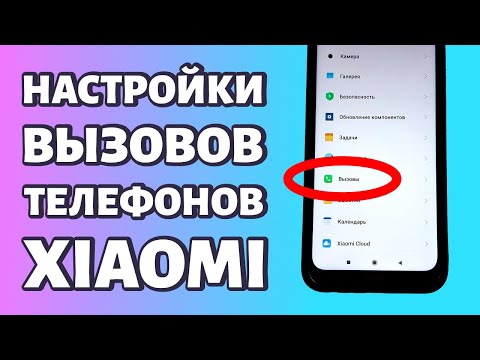 0:05:14
0:05:14
 0:05:55
0:05:55
 0:14:47
0:14:47
 0:05:15
0:05:15
 0:07:35
0:07:35
 0:11:57
0:11:57
 1:26:46
1:26:46
 0:14:00
0:14:00
 0:04:27
0:04:27
 0:03:21
0:03:21
 0:00:32
0:00:32
 0:10:05
0:10:05
 0:11:33
0:11:33
 0:04:29
0:04:29
 0:01:58
0:01:58
 0:00:40
0:00:40
 0:01:29
0:01:29
 0:00:34
0:00:34